
Word 2010에서는 SmartArt 그래픽의 크기와 방향을 조정해야 하는 상황이 발생할 수 있습니다. 오늘은 PHP 편집자 Strawberry가 SmartArt 이미지를 늘리고 줄이고 회전하는 방법을 자세히 소개하겠습니다. 아래에서는 이 기술을 쉽게 익히고 문서 레이아웃을 더욱 아름답고 전문적으로 만들 수 있도록 하나씩 설명하겠습니다.
word2010 문서 창을 열고 확대, 축소 또는 회전해야 하는 SmartArt 그래픽 모양을 선택하세요.
[SmartArt 도구/서식] 리본에서 [도형] 그룹의 [증가] 또는 [감소] 버튼을 클릭하면 모양이 늘어나거나 줄어들고, 다른 도형은 줄어들거나 늘어나 유지됩니다. SmartArt 그래픽의 전체 크기는 그대로 유지됩니다. 변경되지 않으며 모양 간의 위치 관계도 변경되지 않습니다.
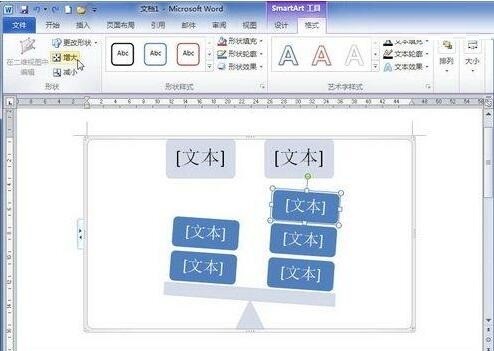
[정렬] 그룹에서 [회전] 버튼을 클릭하면 열리는 회전 메뉴에서 90° 회전이나 가로 뒤집기, 세로 뒤집기를 선택할 수 있습니다.
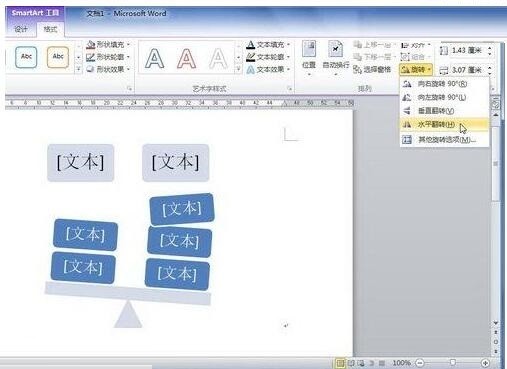
SmartArt 그래픽 모양을 설정해야 하는 경우. 보다 정확하게 회전 각도는 회전 메뉴에서 [기타 회전 옵션]을 선택하여 [레이아웃] 대화 상자를 열 수 있습니다. [크기] 탭에서 특정 회전 각도 값을 설정한 후 [확인] 버튼을 클릭하세요.
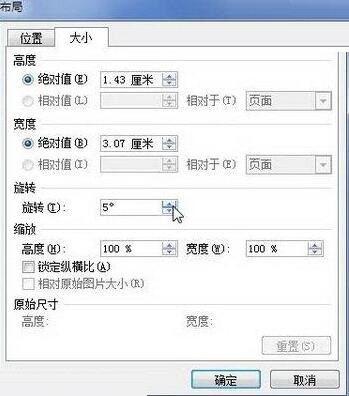
위 내용은 word2010에서 SmartArt 이미지를 늘리고, 줄이고, 회전하는 자세한 방법의 상세 내용입니다. 자세한 내용은 PHP 중국어 웹사이트의 기타 관련 기사를 참조하세요!